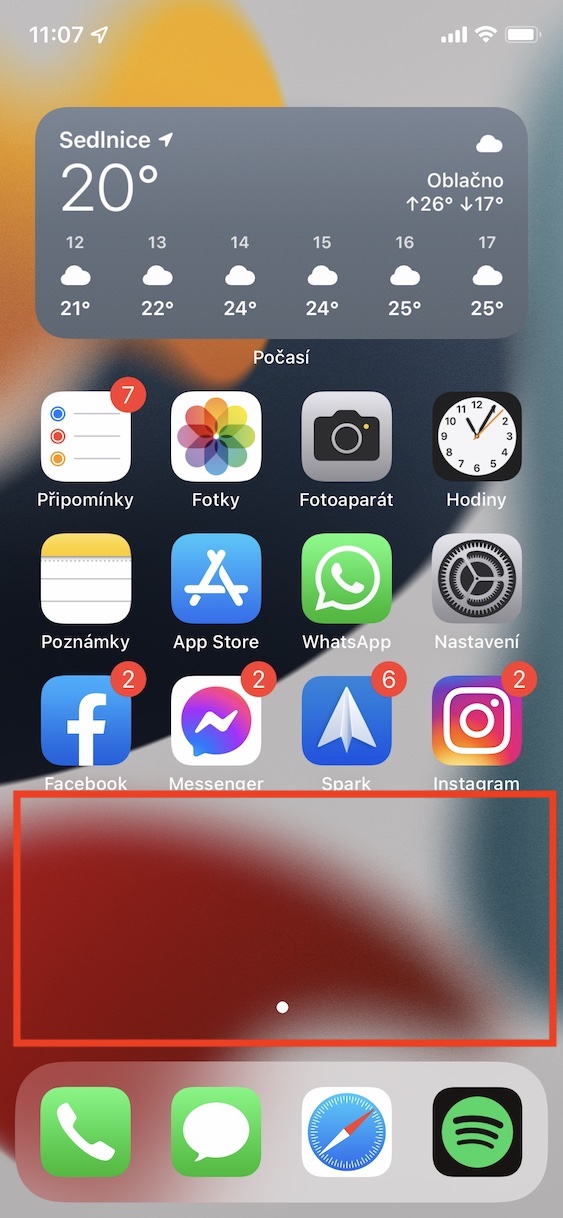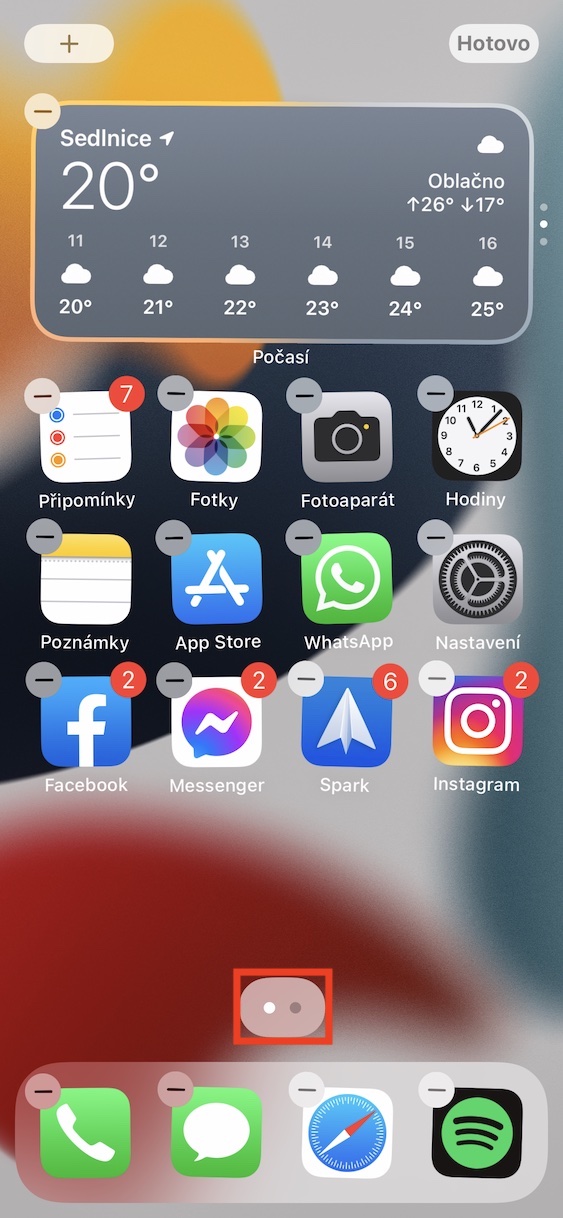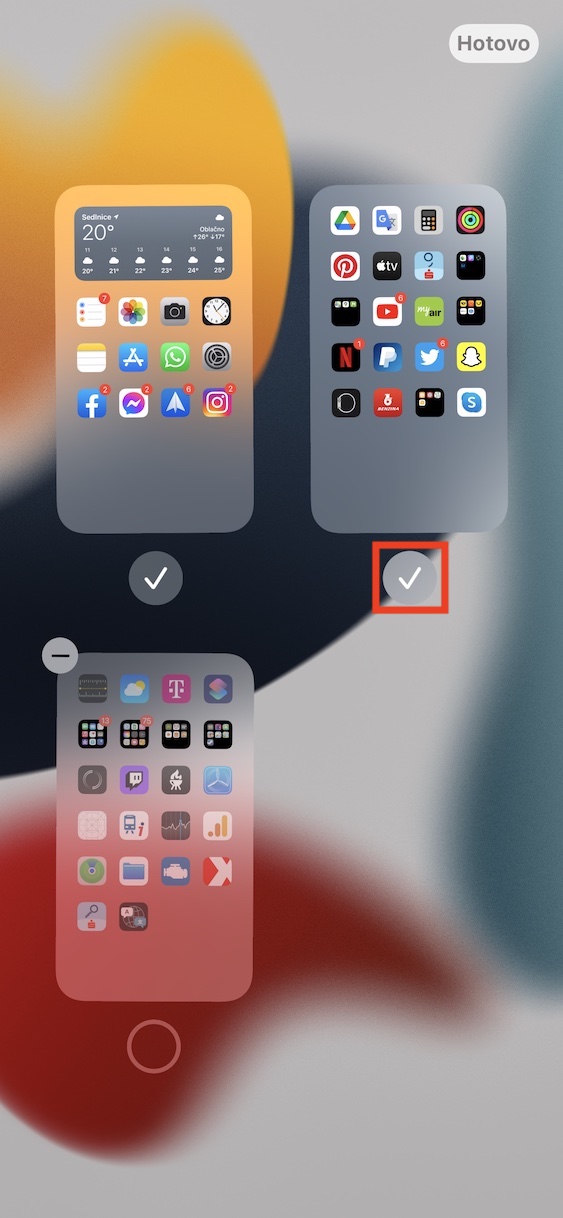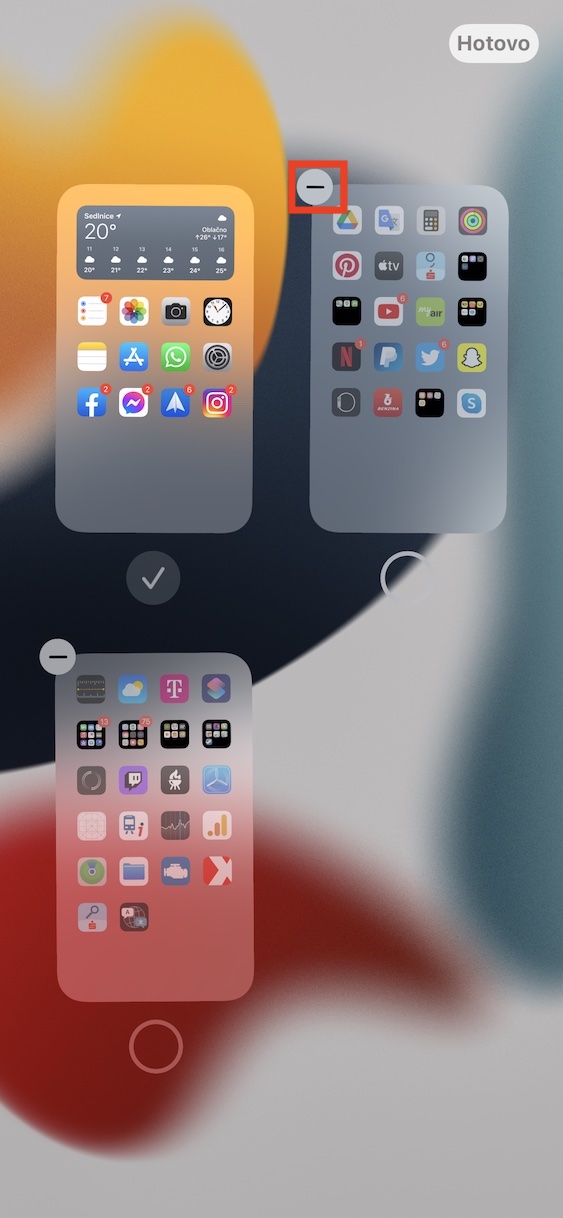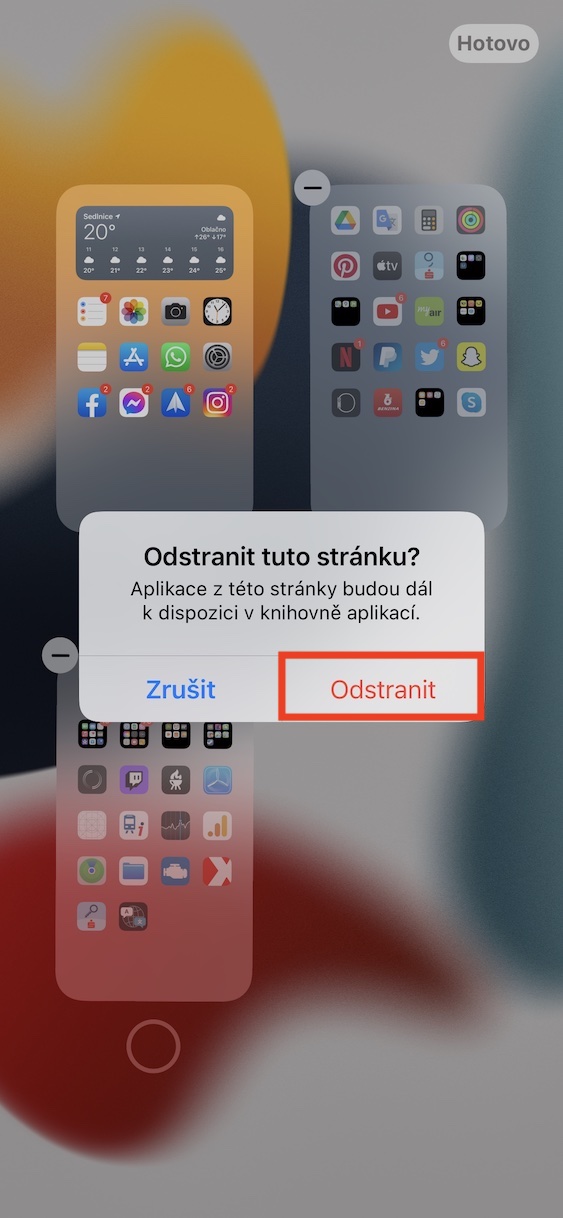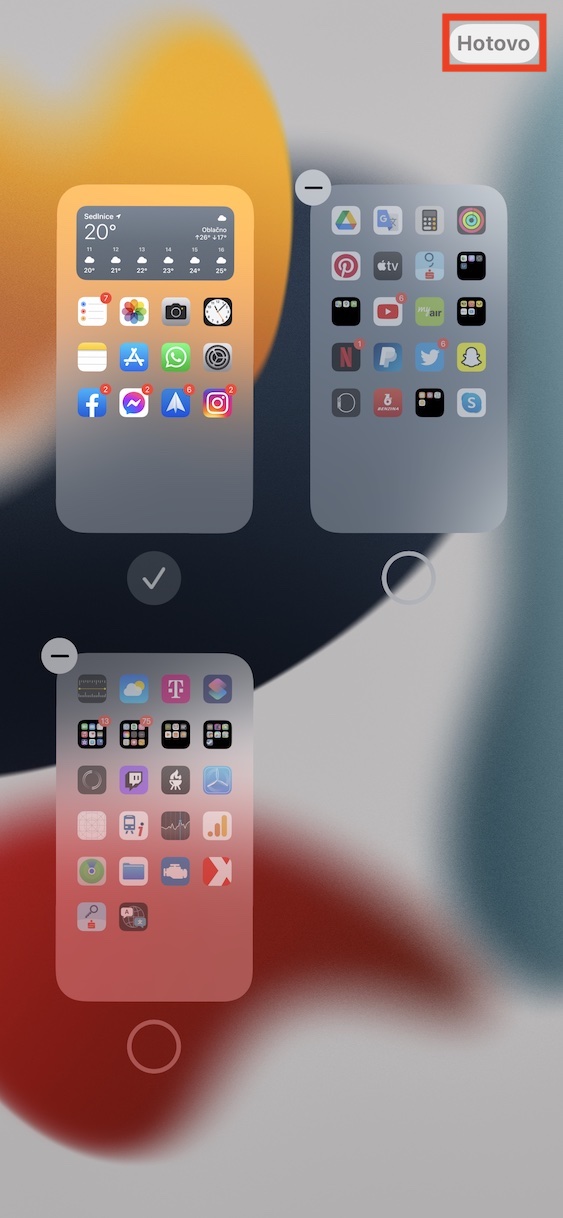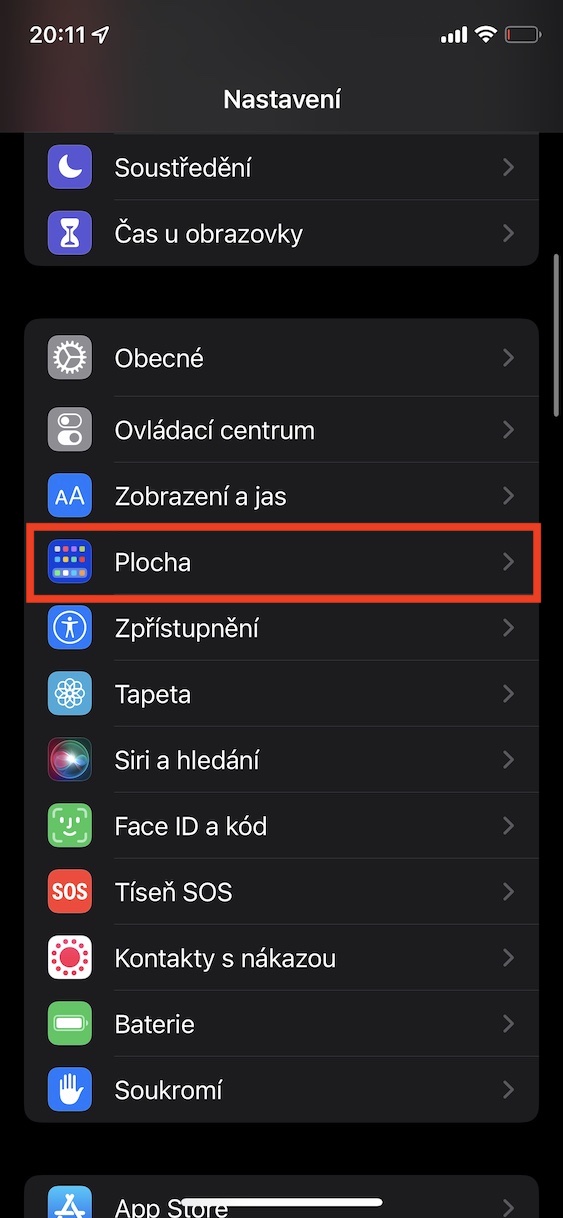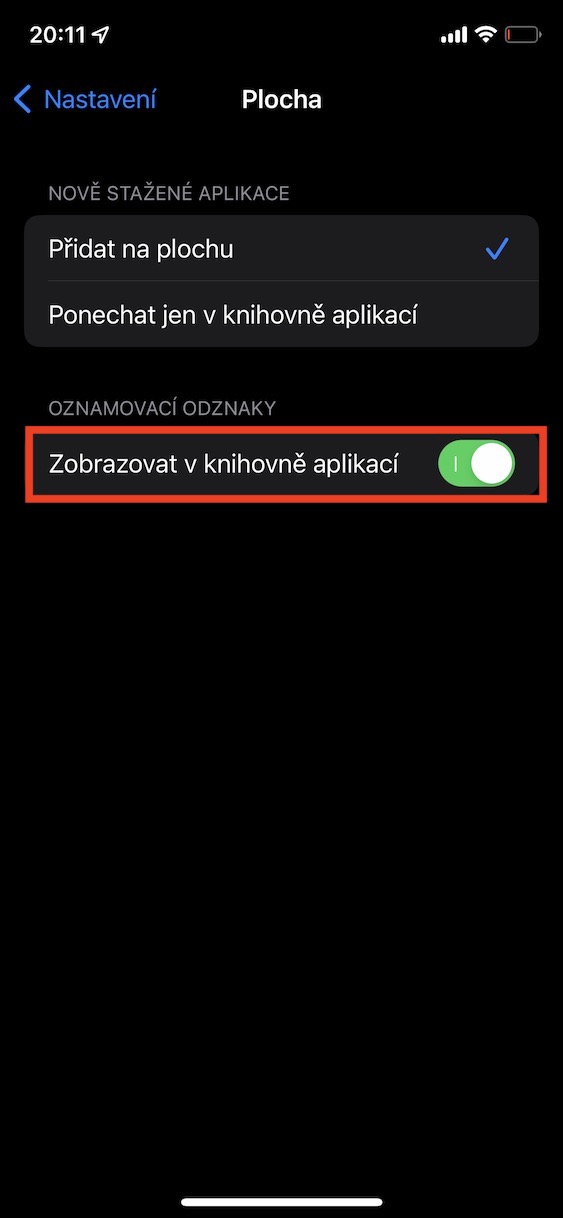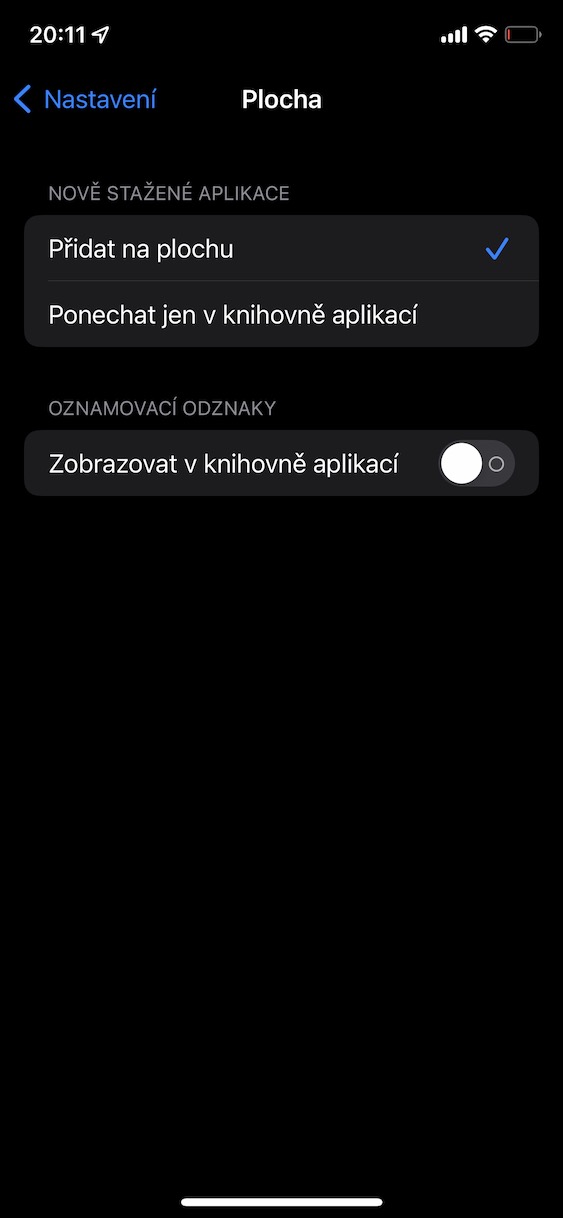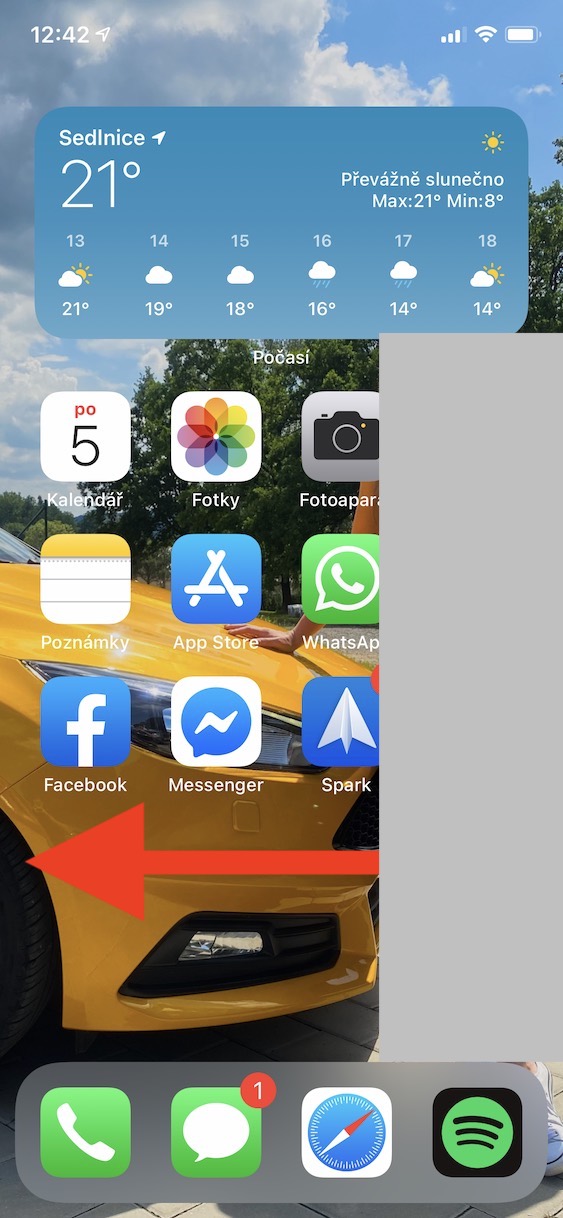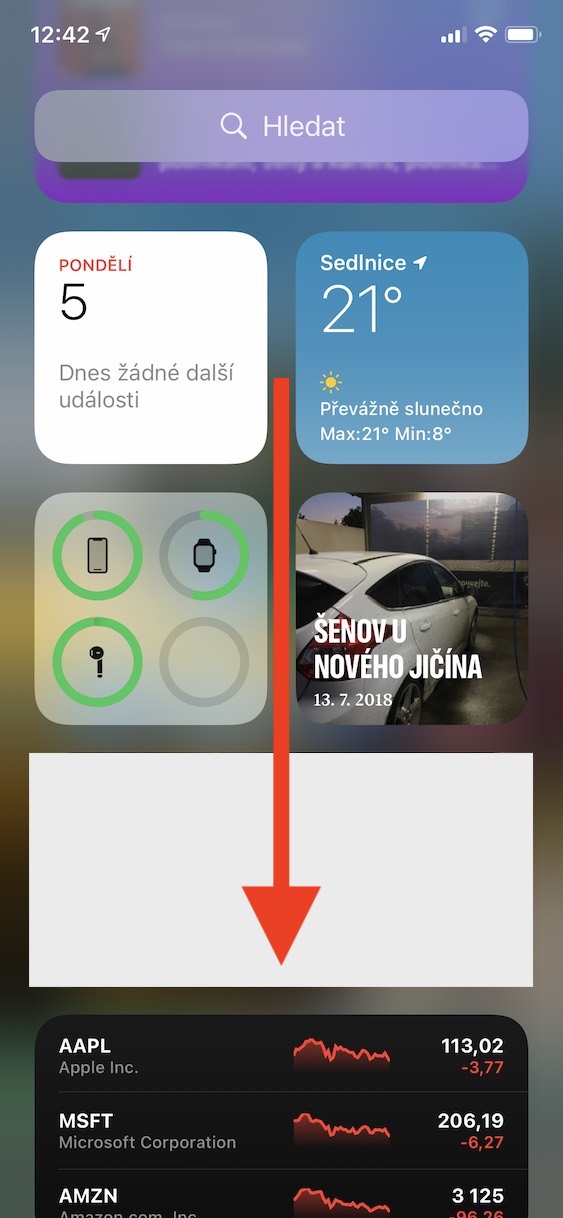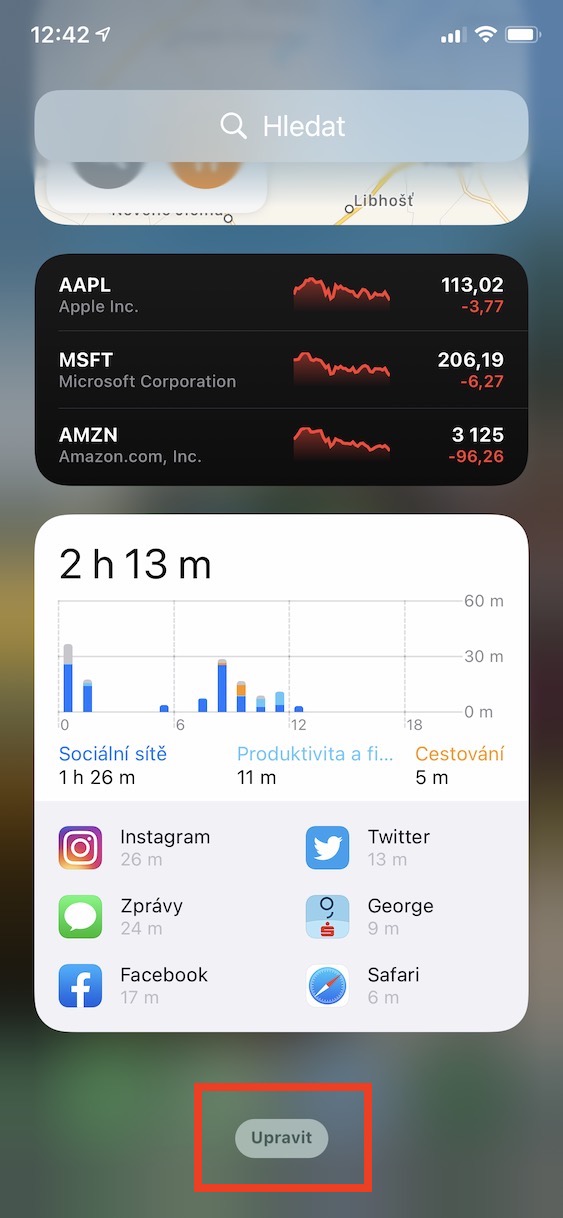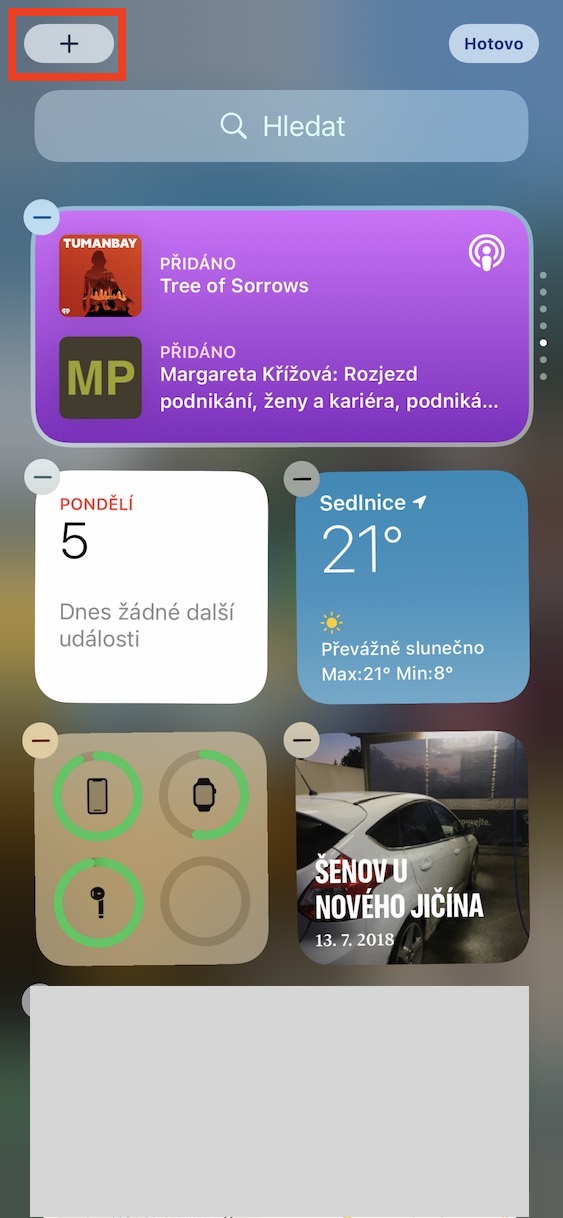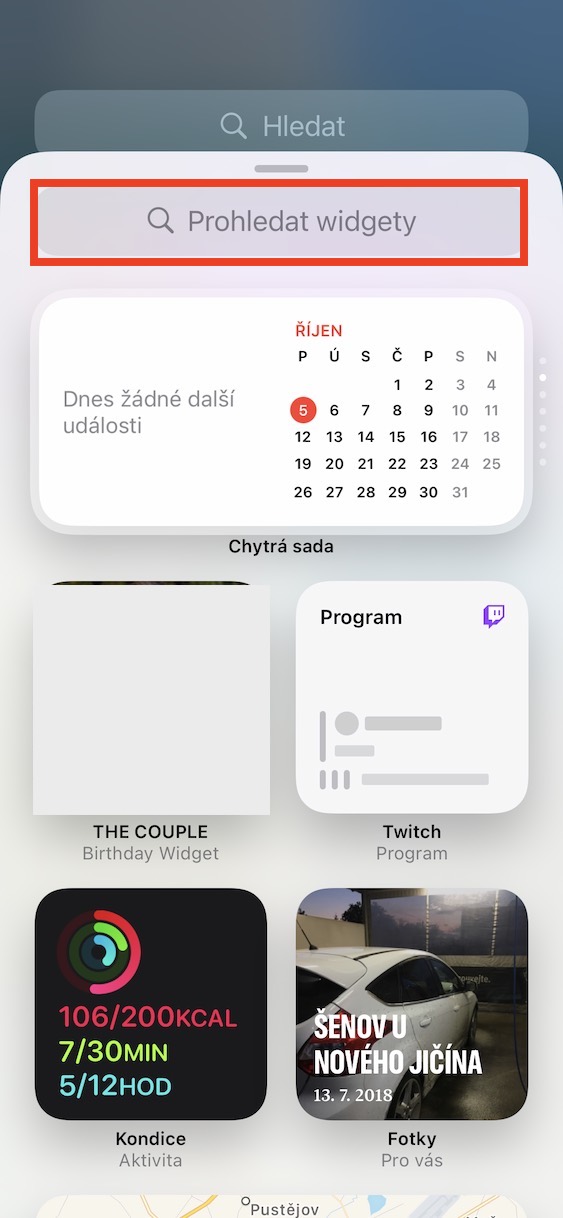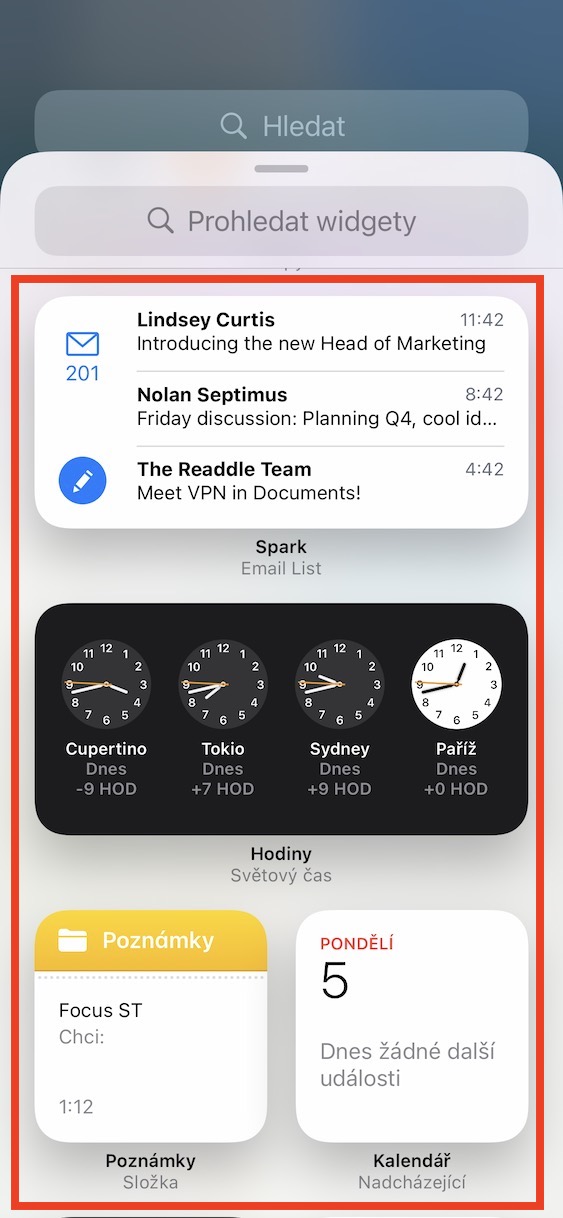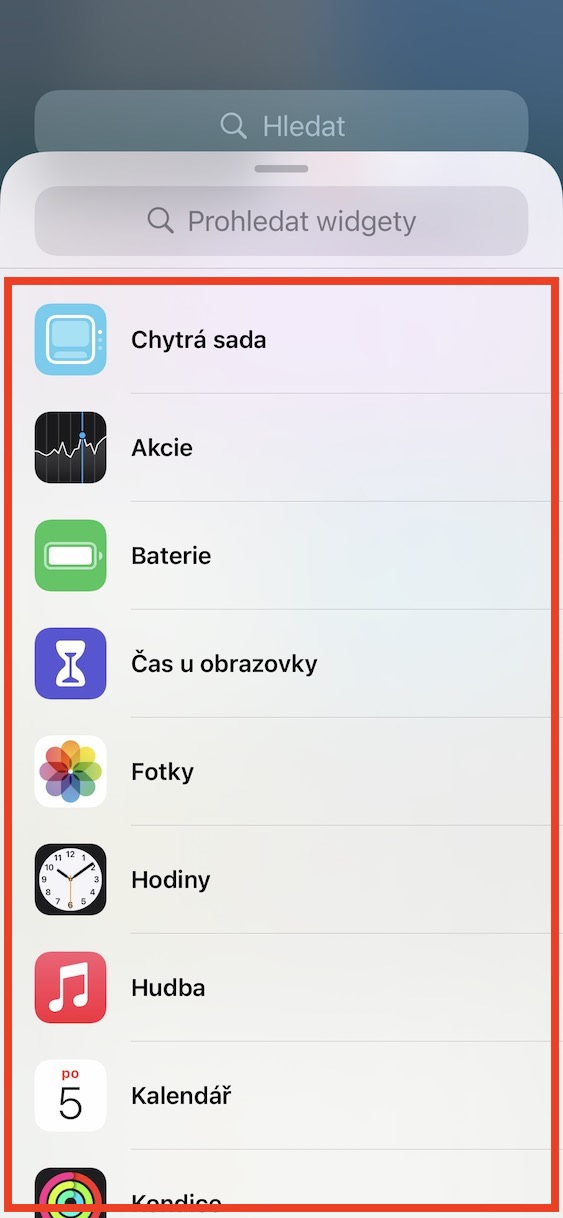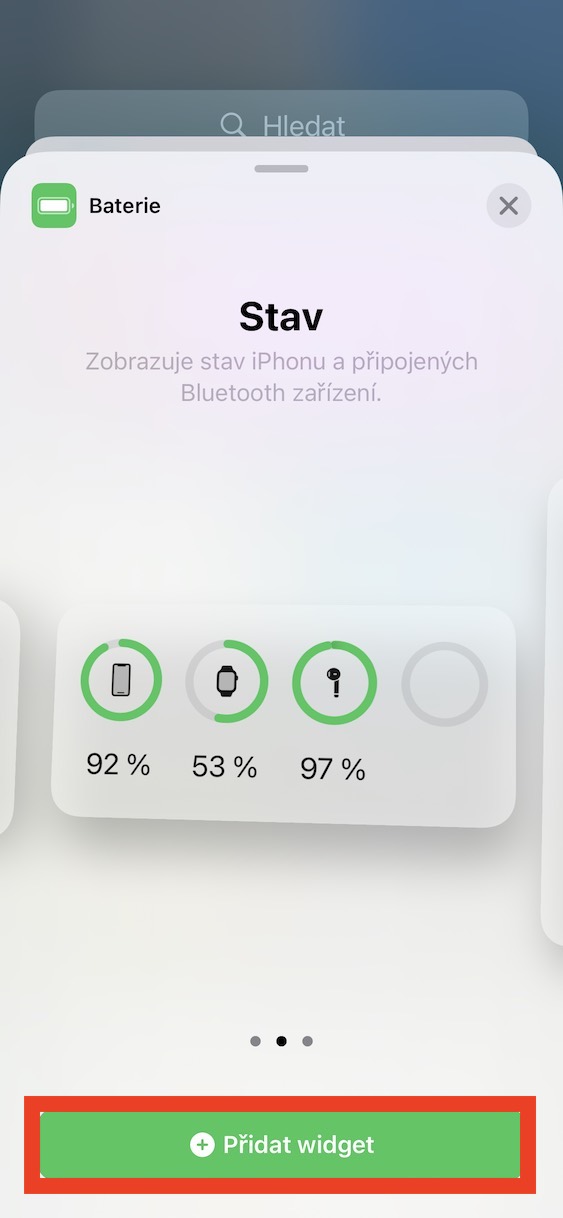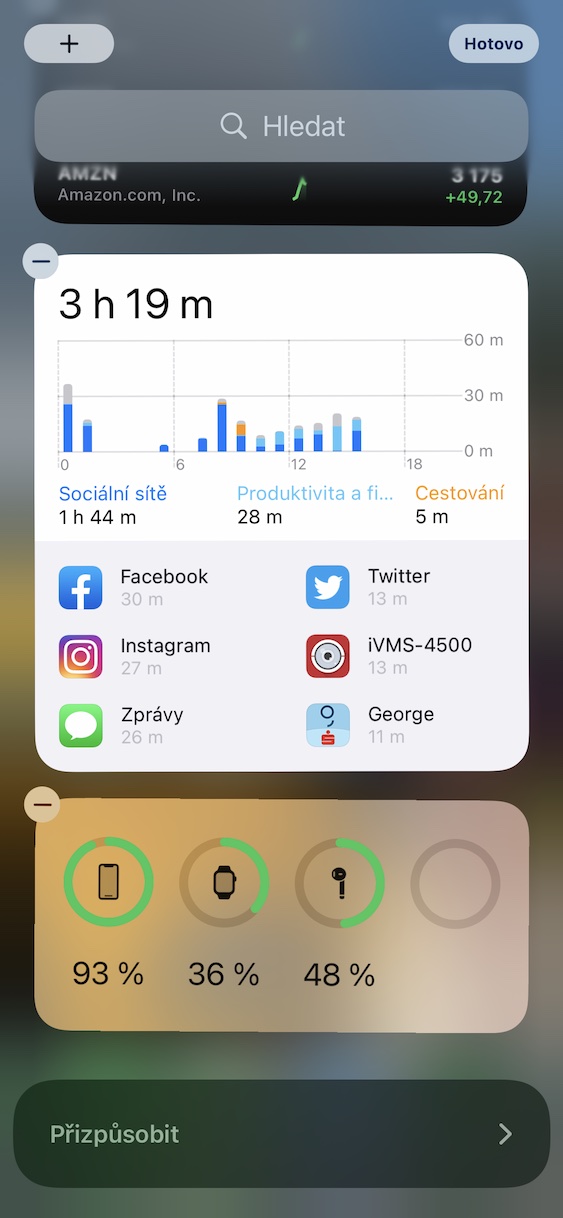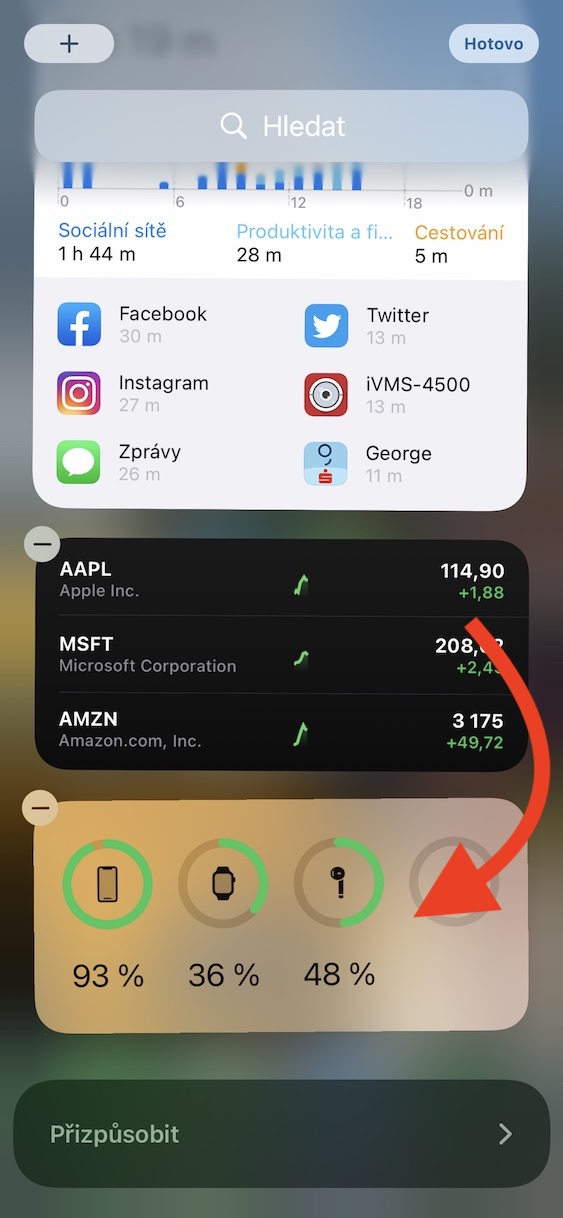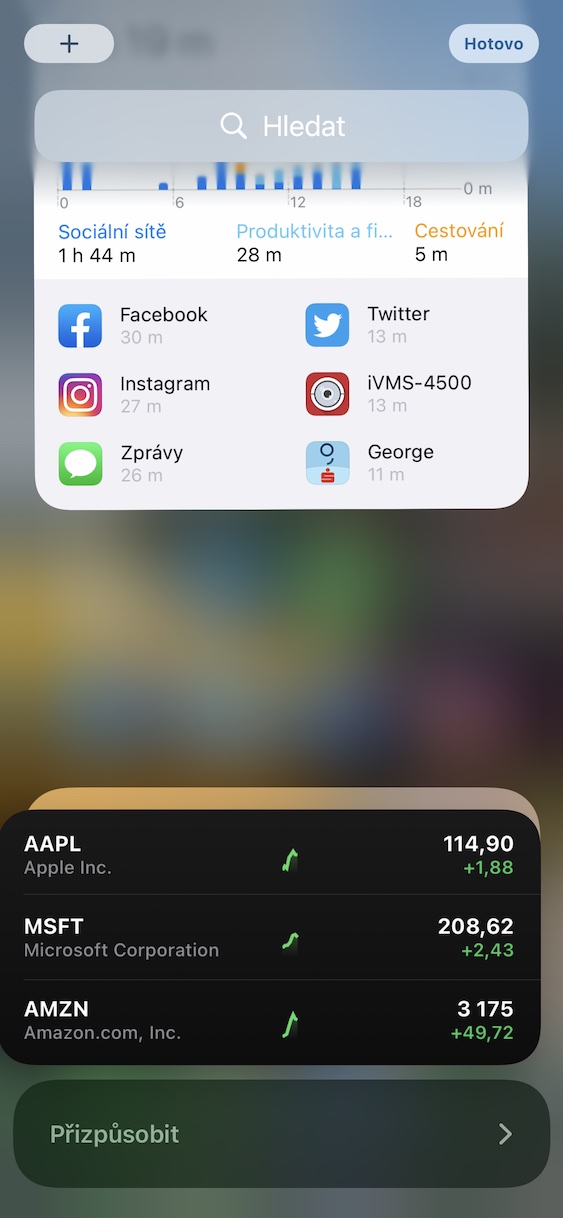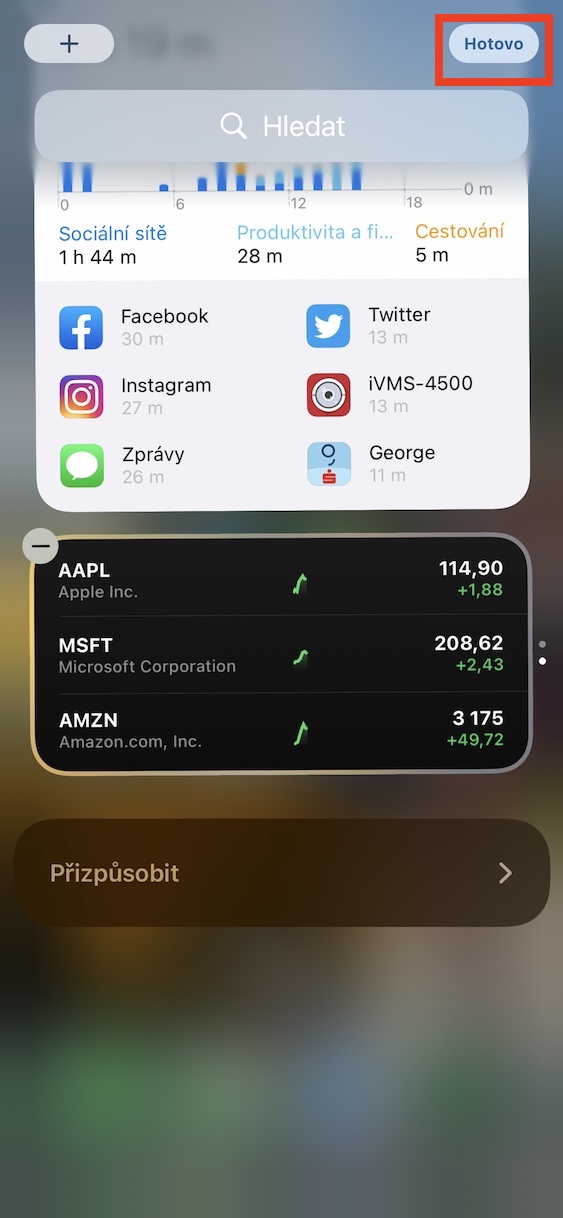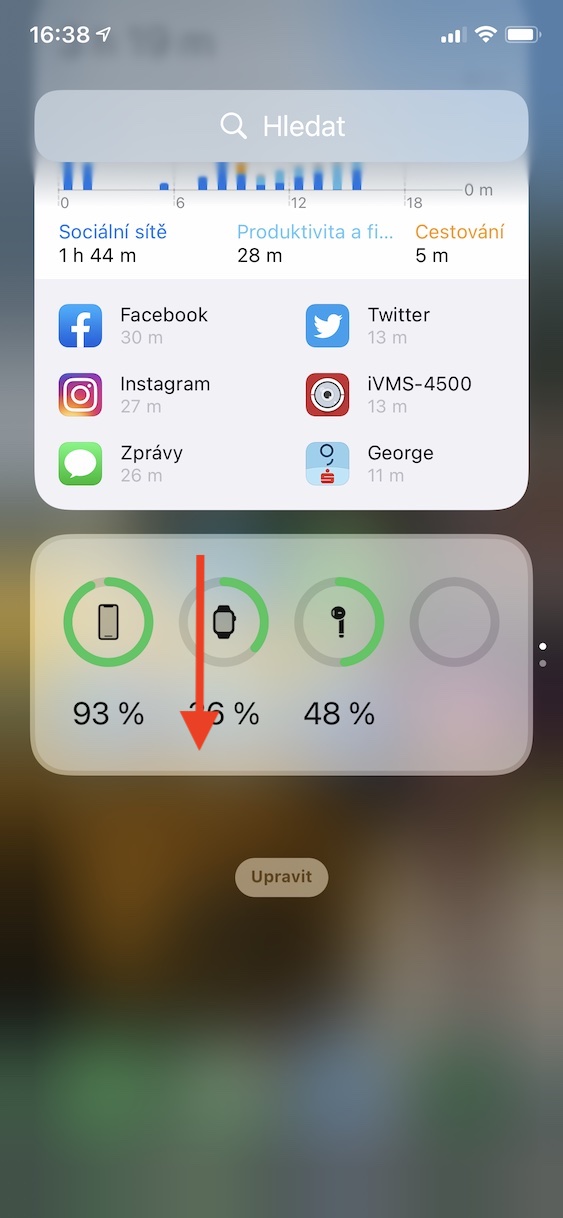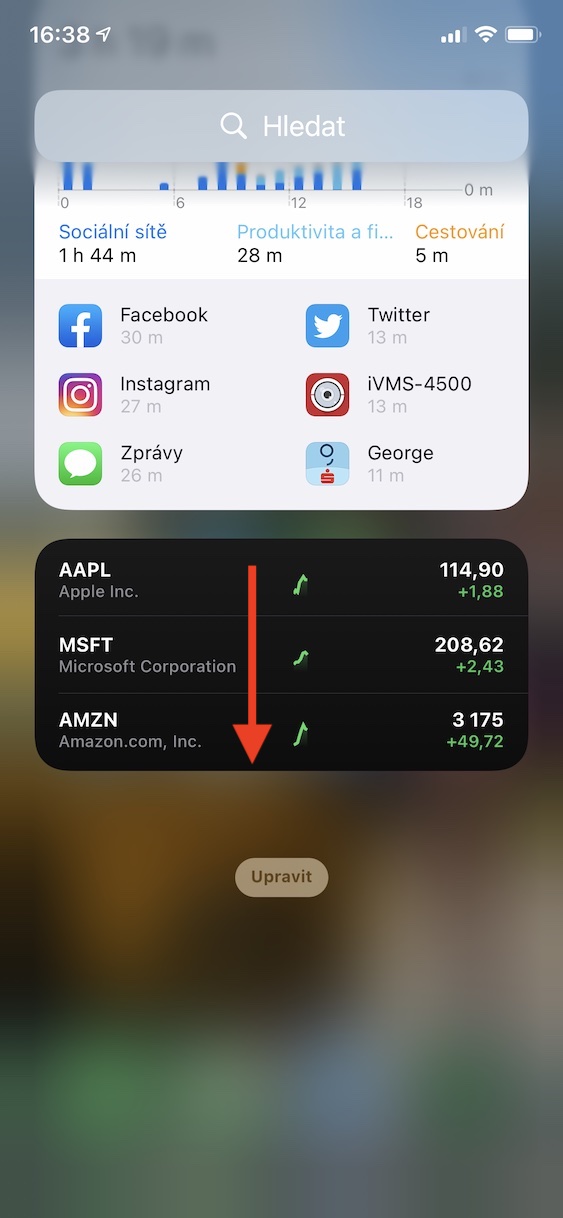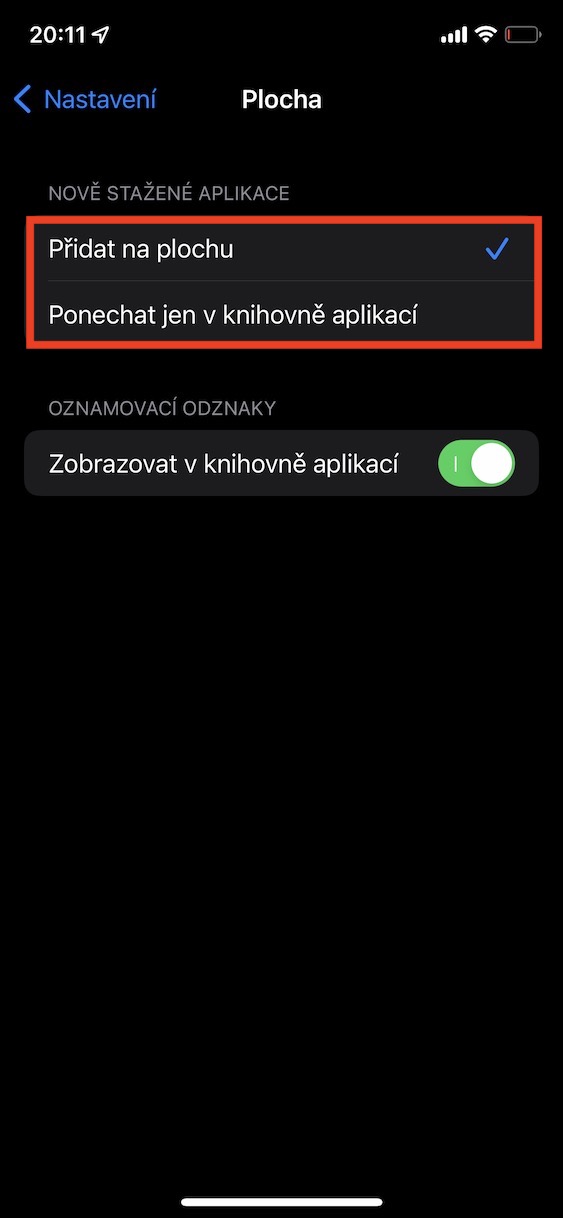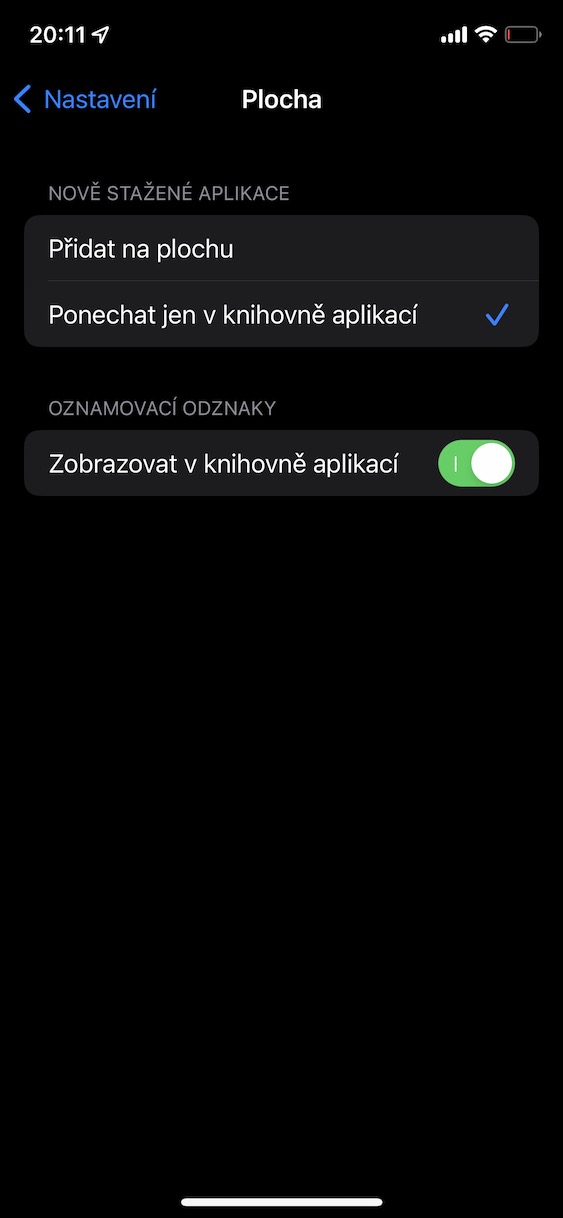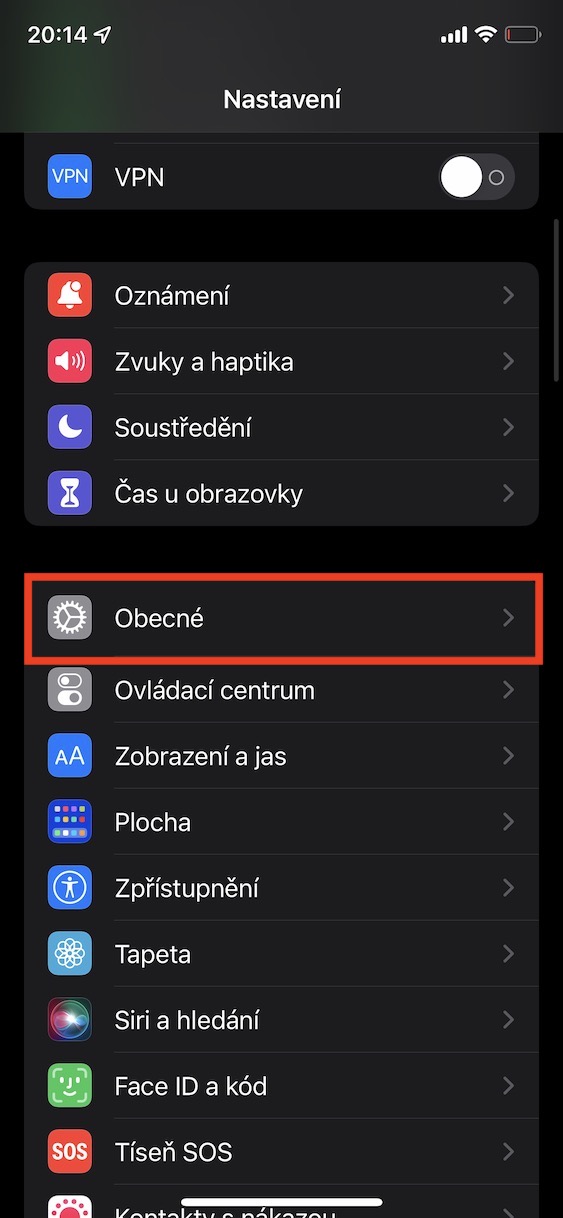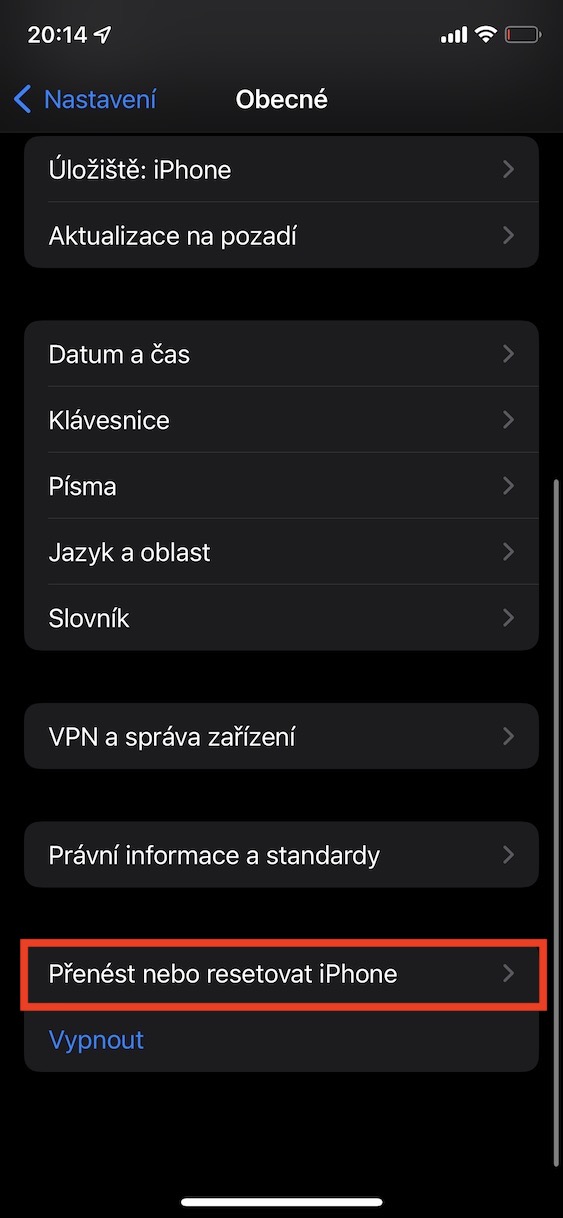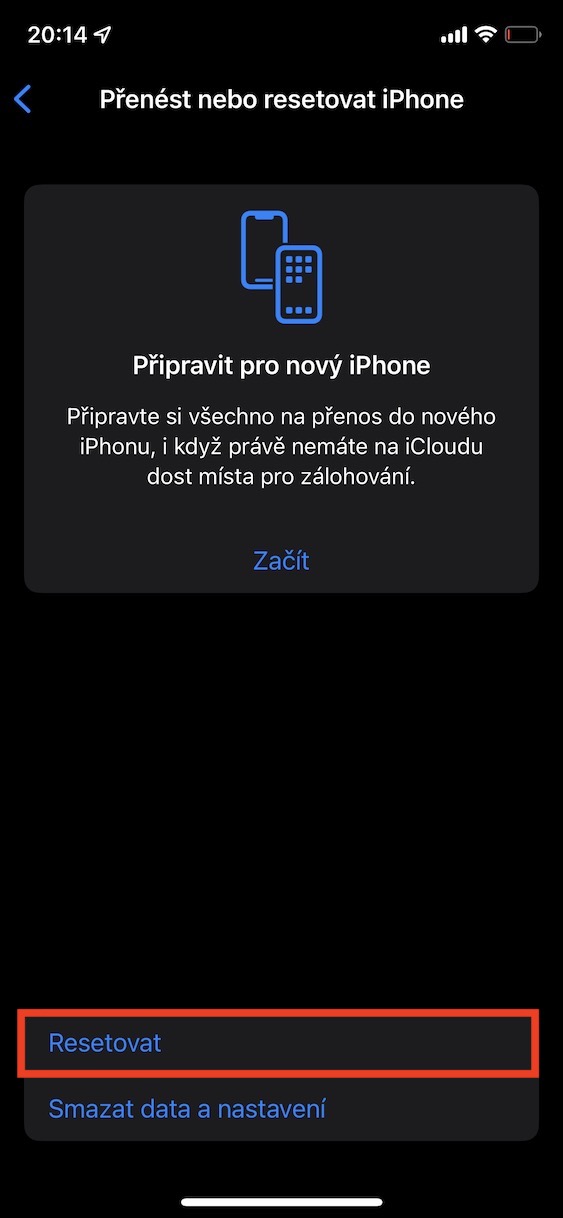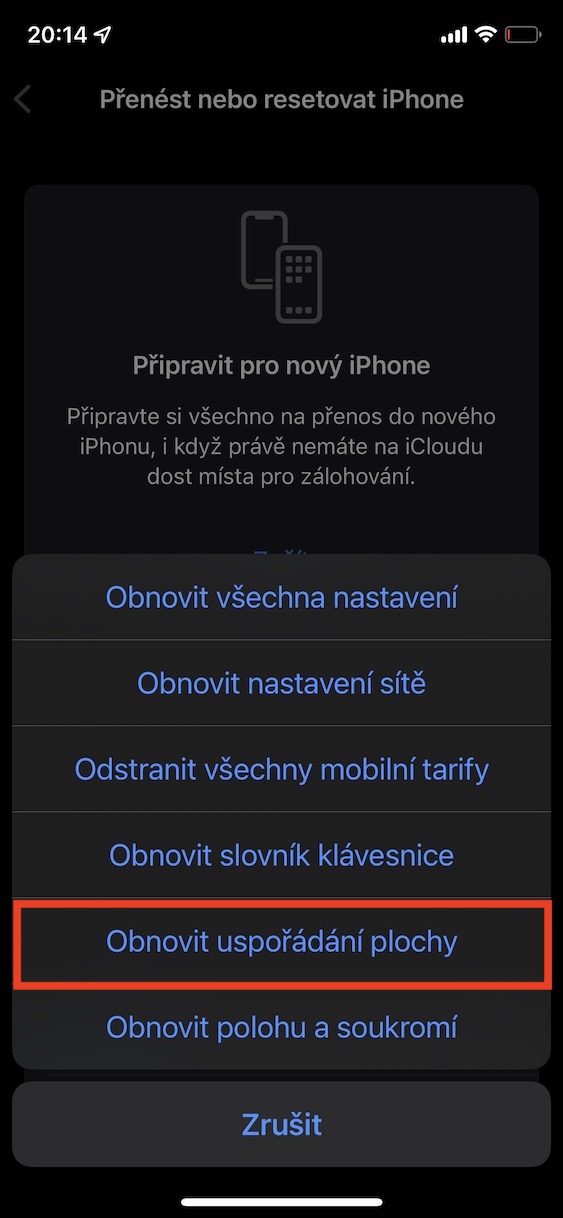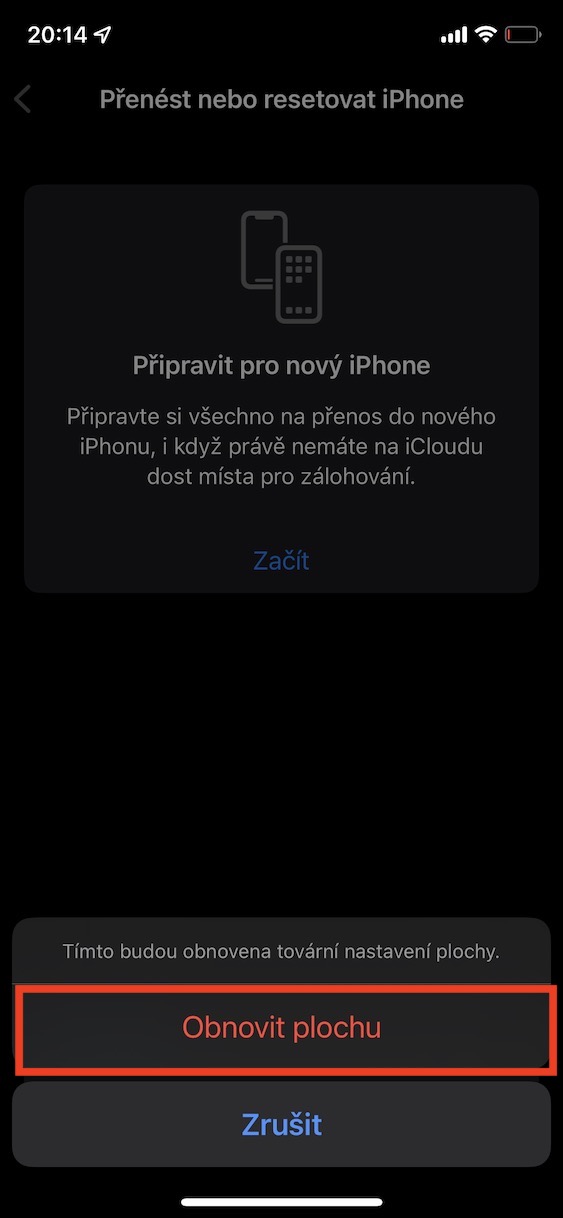Úprava plochy na iPhone nabízí v poslední době o mnoho více možností než předtím. Zatímco ještě před pár lety jsme na ploše mohli maximálně měnit pozici ikon, popřípadě jsme je mohli přesouvat do složek, tak aktuálně si můžete změnit o mnoho více předvoleb. Pojďme se společně v tomto článku podívat na celkově 5 tipů a triků pro úpravu plochy na iPhone, o kterých jste možná nevěděli. Jednoduše si díky nich můžete změnit způsob využívání domovské obrazovky.
Mohlo by vás zajímat
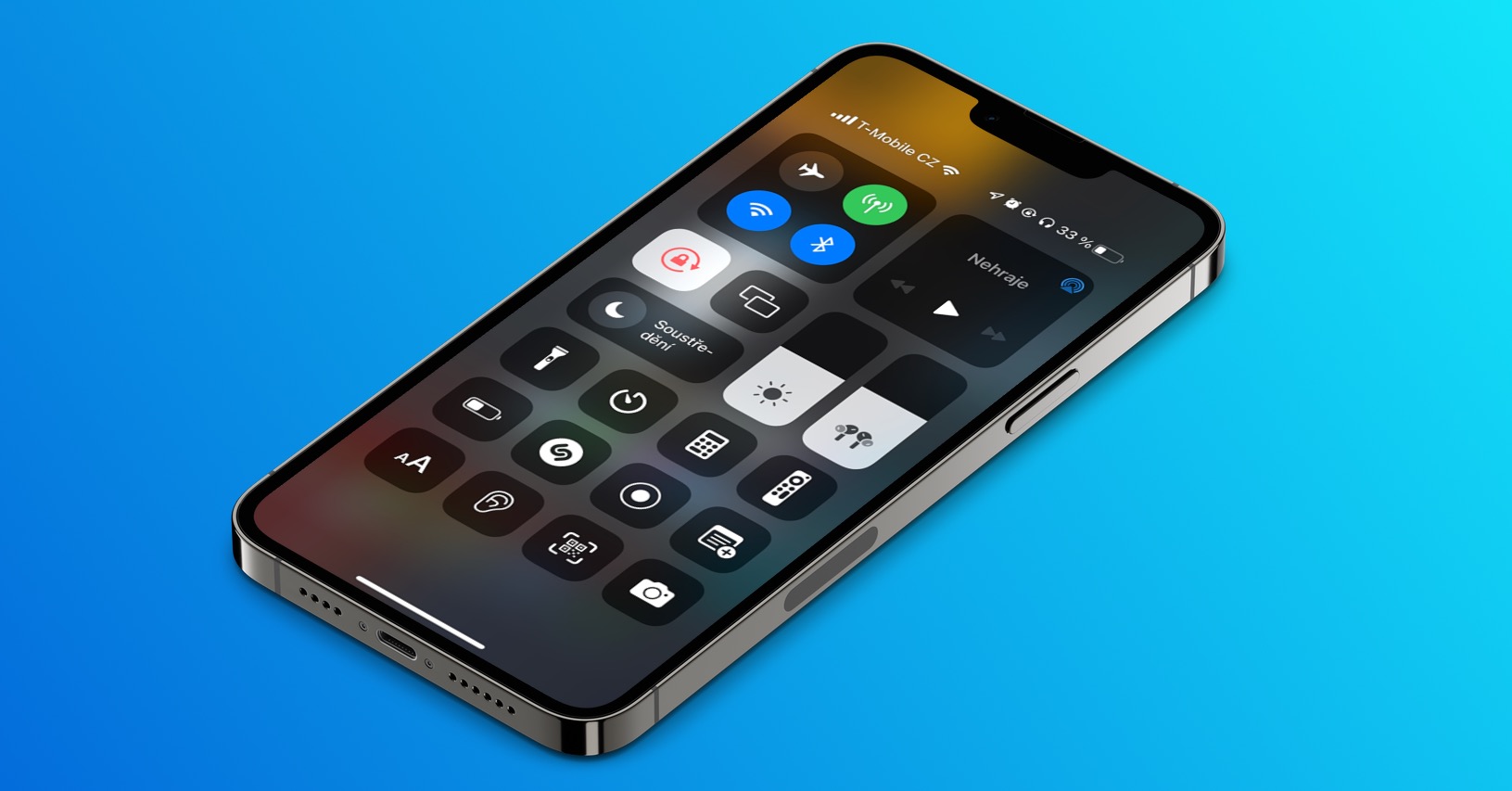
Skrytí vybraných stránek
S příchodem iOS 14 jsme se na jablečných telefonech dočkali Knihovny aplikací. Jedná se o úplně poslední stránku s aplikacemi, která je mnohými nenáviděná a mnohými milována. Součástí Knihovny aplikací je několik kategorií, ve kterých se nachází takové aplikace, které příliš často nevyužíváte, a které si nezaslouží být umístěné na obyčejných stránkách. Pokud na domovské obrazovce listujete mezi několika stránkami s aplikacemi a nevyhovuje vám to, tak si můžete nechat některé stránky schovat. Postup je jednoduchý – přesuňte se na libovolnou stránku s aplikacemi a na volném místě podržte prst. Následně se ocitnete v režimu úprav, kde pak ve spodní části obrazovky klepněte na ukazatel stránek domovské obrazovky. Tímto se vám zobrazí přehled stránek, kde pod nimi odškrtnutím políčka konkrétní stránky skryjete. Jakmile budete mít změny kompletní, stiskněte Hotovo vpravo nahoře.
Odznaky v Knihovně aplikací
Na předchozí stránce jsme si řekli základní informace o Knihovně aplikací. S příchodem této nové funkce jsme se samozřejmě dočkali několika základních funkcí, pomocí kterých je možné ji různě upravit. Pokud se do Knihovny aplikací přesunete, tak si u jednotlivých aplikací můžete všimnout oznamovacích odznaků, které uvádí, kolik oznámení na vás čeká. Vzhledem k tomu, že se v Knihovně aplikací nachází především nepoužívané aplikace, tak těchto odznaků může být zobrazeno opravdu mnoho. I s tím ale inženýři v Applu počítali a přišli s možností pro kompletní skrytí oznamovacích odznaku v Knihovně aplikací. Pokud je chcete skrýt, tak přejděte do Nastavení → Plocha, kde pomocí přepínače v kategorii Oznamovací odznaky deaktivujte možnost Zobrazovat v knihovně aplikací.
Chytrá sada widgetů
Kromě toho, že jsme se v iOS 14 dočkali přidání Knihovny aplikací, tak Apple přišel také se zbrusu novými a přepracovanými widgety. Ty se staly o mnoho jednoduššími, využitelnějšími a modernějšími, navíc k tomu je můžete také přesunout rovnou na plochu mezi ikony aplikací. Věděli jste však o tom, že si můžete vytvořit také chytrou sadu widgetů? Jedná se o speciální widget, který zabírá místo jednoho widgetu, ve skutečnosti jich ale v sobě skrývá hned několik. Po přidání složeného widgetu na plochu pak mezi jednotlivými widgety můžete listovat, což se hodí. Pro vytvoření chytré sady widgetů přejděte na levou stránku s widgety, kde sjeďte dolů a klepněte na Upravit. Následně klepněte vlevo nahoře na tlačítko + a přidejte si první widget. Následně opět klepněte na tlačítko + a vyberte si další widget stejné velikosti s tím, že jej přesuňte na již přidaný widget. Takto postup opakujte až do té doby, jakmile bude vaše chytrá sada widgetů hotová. Následně stačí klepnout na Hotovo vpravo nahoře.
Nové aplikace rovnou do Knihovny aplikací
Když si na iPhone stáhnete novou aplikaci, tak se ve výchozím nastavení automaticky přidá na další volné místo na ploše. To může být problém tehdy, pokud máte veškeré vaše plochy zaplněné, jelikož takto automaticky vznikne další stránka s aplikací. Jestliže si nechcete nechat „rozhodit“ aktuálně rozvržení domovských stránek, tak si můžete nastavit, aby se nově stažené aplikace nepřidávaly na domovskou stránku, ale přímo do Knihovny aplikací. Toho docílíte tak, že přejdete na iPhonu do Nastavení → Plocha, kde už jen v kategorii Nově stažené aplikace zaškrtněte možnost Ponechat jen v knihovně aplikací.
Obnovení výchozího rozložení
Čas od času se můžete ocitnout v situaci, kdy vám vaše domovská obrazovka přestane vyhovovat. Do takové situace se můžete dostat po dlouhé době využívání jednoho a toho samého rozložení, popřípadě se vám nemusí podařit si domovskou stránku upravit podle vlastních představ. Přesně pro tyto a další důvody existuje v iOS možnost, pomocí které si můžete nechat domovskou stránku přenést do továrního rozvržení, což se může hodit. Tuto možnost najdete tak, že na iPhonu přejdete do Nastavení → Obecné → Přenést nebo resetovat iPhone, kde dole klepněte na Resetovat, a poté na možnost Obnovit uspořádání plochy. Pak už jen stačí, abyste tuto akci potvrdili klepnutím na Obnovit plochu.